1/5 - (1 голос)
Мы покажем, как выполнить развертывание Veeam Backup & Replication 9.5 с обновленным обновлением 3 на виртуальной машине. Этот небольшой удобный сценарий позволит вам очень быстро запустить в работу Veeam в своей организации. Порядок действий следующий.n
- n
- Создание виртуальной машины с операционной системой Windows Server 2016. В моем случае я создал виртуальную машину под названием ManagementOl с помощью Hyper-V (экран 1).n

- Загрузите копию Veeam Backup & Replication и подготовьте имеющийся файл лицензии или запросите пробную лицензию на той же странице загрузки.
- В нашем случае оба файла хранятся в каталоге F: \ Templ (экран 2).n
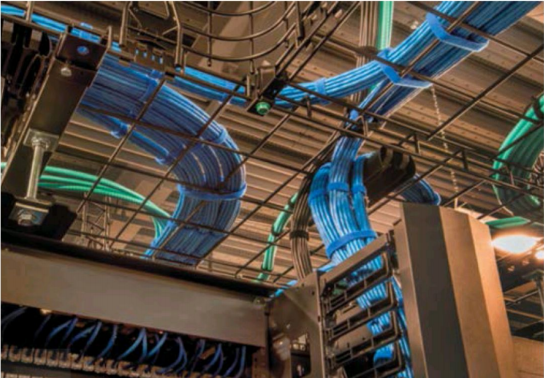
- Скопируйте сценарий PowerShell (https://raw.githubusercontent.com/dkawula/Operations/master/Veeam/Install-Veeam-HyperV.ps 1) из моей репозитории GitHub и сохраните его в тот же каталог F: \ Templ.
- Запустите командную строку PowerShell от имени администратора и измените путь на F: \ tem pl. Введите команду Import-Module. \ Lnstall-Veeam-HyperV. PS 1 -Force -Veibose и нажмите Enter для загрузки модуля Install-Veeam, который мы будем использовать, чтобы выполнить развертывание Veeam в вашей организации (экран 3).n
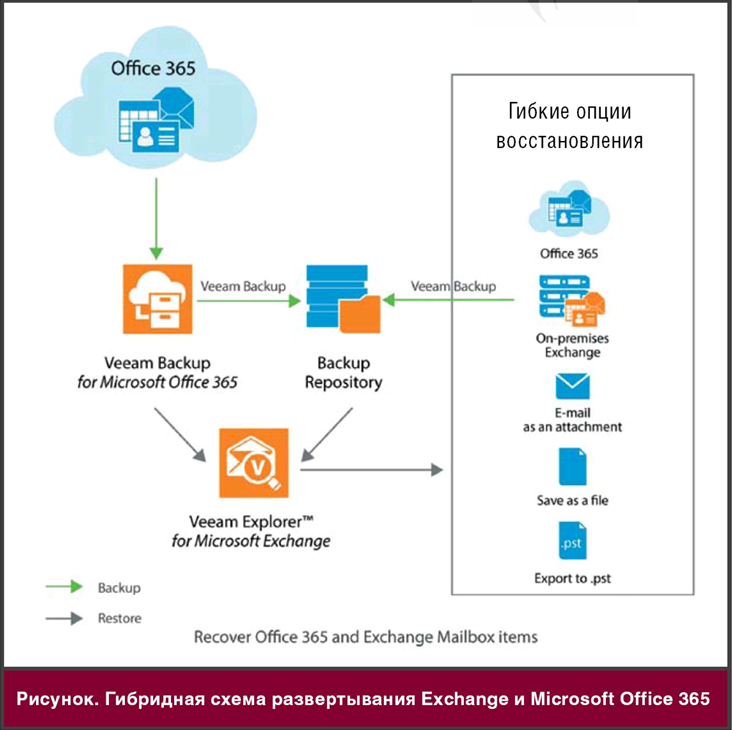
- Введите Install-V eeam -VMName Management 01 — Имя гостевого ОС — ManagementOl -VMPath F: \ dcbuild_ test и выполнить команду (экран 4).n

- В окне выбора Veeam 9.5 U R3 ISO перейдите к F: \ templ \ VeeamBackup & Replication_9.5.0.1535.Update3.iso (экран 5).n

- В окне вы бора файла лицензии Veeam перейдите к файлу лицензии, подготовленному на шаге 2. В моем случае я использовал NFR -лицензию Veeam (экран 6).n

nДалее автоматически выполняются следующие шаги (экран 7): n
n
- n
- Добавление нового файла VH Dx с хоста.
- Формирование нового файла VHdx и присвоение ему метки тома Veeam.
- Монтирование VH Dx на хосте.
- Копирование образа Veeam ISO, указанного ранее.
- Копирование файла лицензии Veeam, указанного ранее.
- Установка типов 2012 System CLR Types.
- Установка SQL Express.
- Установке! сервера Veeam Backup & Replication 9.5.
- Установка консоли системы архивации данных Veeam.
- Установка Проводника дня Active Directory.
- Установка Проводника для Exchange.
- Установка Проводника для SQL.
- Установка Проводника для Oracle.
- Установка Проводника для SharePoint.
- Установка веб-интерфейса и «облачного» портала Enterprise Manager.
- Установка обновлений Обновление 3. Окно установленного продукта показано на экране 8.n

nИсточник: журнал «Windows IT Pro / RE»